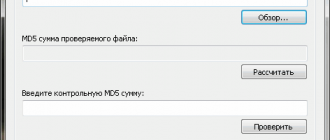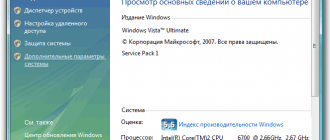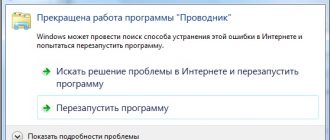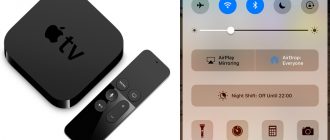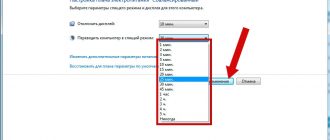Содержание
- 1 Обзор Mcafee Security Scan Plus
- 2 Предустановленный антивирус McAfee — быть или не быть?
- 3 Mcafee central что это за программа
- 4 McAfee что это: функции и предназначение данной программы
- 5 Все о программах McAfee: для чего нужны и как их удалить
- 6 Как удалить McAfee полностью – простая инструкция
- 7 Как скачать и установить Антивирус McAfee Security Scan Plus: инструкция, ссылка на скачивание. Что за программа Mcafee Security Scan Plus: описание, отзывы
Обзор Mcafee Security Scan Plus
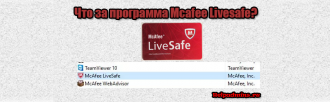
| Разработчик: McAfee | Поддержка: |
| Язык: Английский | McAfee Security Scan Plus скачать |
| Стоимость: Бесплатно | Справочный центр McAfee |
Незнакомые программы часто встречаются нам в дебрях интернета, или, что не очень приятно, на собственных компьютерах. Одной из них может оказаться McAfee Security Scan Plus. Что это за программа, каково её предназначение и нужна ли она пользователю, рассмотрим в данной статье.
О программе
Mcafee Security Scan Plus — бесплатная утилита от компании McAfee (один из крупнейших производителей антивирусного ПО), которая сканирует активные процессы в системе на наличие угроз, и проверяет состояние защиты компьютера (брандмауэр, Internet защита, антивирус).
Программа создана с рекламной целью, при обнаружении проблем или вредоносных процессов она лишь предложит вам купить антивирус производства McAfee и никаких других вариантов.
Как установить?
Скачать установшик Mcafee Security Scan Plus можно с официального сайта.
В случае если данная программа уже установлена на ПК, вероятно это произошло при установке Adobe Flash Player или другого стороннего софта.
Проведение сканирования и интерпретация результатов
Чтобы проверить состояние защиты компьютера, откройте программу и нажмите «Scan Now».
Сканирование осуществляется по четырем параметрам:
-
Virus and Spyware Protection — Защита от вирусов и шпионских программ.
-
Firewall Protection — Фаервол (брандмауэр).
-
McАfee Web Protection — Веб-защита от McАfee.
-
Threats Detection — Обнаружение угроз.
На выходе вы получите по каждому пункту один из следующих вердиктов:
- On — работает сторонний антивирус;
- date — компонент устарел;
- Not found — защитное ПО не обнаружено;
- None — угроз не обнаружено;
- Expired — срок действия компонента истек;
- Not activated — ПО не активировано;
- Deactivated — ПО деактивировано;
- Unknown — неизвестно (состояние до сканирования);
- Needs attention — на компьютере обнаружено более одного антивируса, которые потенциально могут конфликтовать;
- Issues — проблемы обнаружены.
Общий статус защиты получит одну из следующих оценок:
- Your PC is at risk (Присваивается в случае обнаружения угроз, или если какой-то компонент защиты отсутствует, устарел, отключен и т. д.);
- Skan your PC (Необходимо просканировать компьютер для получения информации);
- Issues found (Присваивается в случае потенциального риска, если на компьютере отсутствует веб защита, а в истории браузера обнаружены посещения потенциально опасных сайтов);
- No issues found (Сторонний защитный софт установлен и работает);
- McАfee is protecting your PC (На компьютере работает один из антивирусов производства McАfee).
Любая попытка исправления ситуации при нажатии на «Fix» отправит вас на сайт компании с предложением приобрести ПО.
Настройки
Для установки сканирования по расписанию нажмите на «Settings» в правом верхнем углу и выставьте желаемый распорядок.
Также можно включить автоматическую отправку копий подозрительных файлов производителю сканера.
Поиск подозрительных файлов Mcafee Security Scan Plus производит только в активных процессах, неактивные на момент сканирования потенциально опасные программы не будут обнаружены.
После обнаружения вредоносных файлов утилита отправит их копии на анализ. Для пользователя это действие не имеет практического смысла, т. к. вы не получите доступ к результатам анализа.
Эти данные будут использованы компанией исключительно для улучшения платного софта.
Удаление
Как вы могли заметить, пользы программа приносит немного, среди аналогов выгодно не выделяется и может быть с чистой совестью удалена.
Удаление вручную (для Windows10)
Откройте «Приложения и возможности», найдите Mcafee Security Scan Plus и нажмите «Удалить».
Даже в процессе деинсталляции вас попытаются остановить. Жмите только на «Uninstall».
В Проводнике воспользуйтесь поиском (Ctrl + F) по ключевому слову «mcafee» и удалите все найденные папки и файлы.
Для очистки регистра откройте «Выполнить», введите «regedit». Ищите по ключевому слову аналогичным способом и удаляйте найденные компоненты поочередно.
Удаление с помощью программ
Можно воспользоваться Revo Uninstaller или аналогичным софтом.
В этом случае удаление изначально запускается через данную программу.
Затем происходит очистка реестра.
Другой вариант: удалите сканер как показано вручную, затем воспользуйтесь одной из программ, например, CСleаner, для очистки реeстра.
Источник: https://vr4you.net/57-review-mcafee-security-scan-plus.html
Предустановленный антивирус McAfee — быть или не быть?
За последнее время ко мне в руки попадало несколько новых ноутбуков различных производителей, и на всех из них в качестве предустановленного антивирусного решения можно было обнаружить McAfee Internet Security Suite.
Оказывается, этот продукт достаточно много обсуждается в сети. Обсуждающих интересует целый ряд вопросов: Насколько хорошее это решение? Стоит ли McAfee оставить и оплатить или заменить на что-то еще? Как его правильно удалить? Как после удаления McAfee включить встроенный антивирус Windows 8?
Итак, вопросов много. Давайте займемся ответами на них. Начнем с того, что рано или поздно выбор сделать придется.
Дело в том, что предустановленный McAfee Internet Security Suite не бесконечен – в Вашем распоряжении пара месяцев активной подписки. Когда они кончаться придется либо заменить антивирус, либо продлить подписку.
На всякий случай напомню, что антивирус без обновлений чуть более чем просто бесполезен (и даже вреден, так как создает иллюзию защиты, которой на самом деле нет).
Итак, насколько же хорош McAfee и стоит ли его оплатить или заменить?
Вообще ответ на этот вопрос для себя лично Вам придется выработать самостоятельно. Говоря же о себе скажу, что мне Internet Security Suite не очень понравился.
За полтора месяца совместной жизни программа отловила двух зловредов. И сообщение, выскакивающее при этом, запомнилось мне тем, что из него я так и не смог узнать где же собственно они были?
Или вот например, откроем раздел «Отчет о безопасности» и вкладку «Всего действий». Среди прочего видим «Входящих соединений заблокировано: столько-то». Где заблокировано? Почему заблокировано? Что-либо узнать об этом не представляется возможным, по крайней мере в этом разделе.
В настройках межсетевого экрана я вижу настройки журналирования событий, но так и не вижу самого журнала.
Перечислять все не имеет смысла – проблема неинформативности интерфейса красной линией проходит через весь продукт. Хотя, возможно, не слишком продвинутым пользователям эти сведения и не нужны.
Однако я предпочел бы их видеть, причем, желательно, без необходимости сначала решить непростой квест о том, как этого добиться.
Вторая проблема McAfee это его «самодеятельность». Как-то вечером нашлось время заглянуть в одну из любимых ММО.
В процессе сего приятного времяпровождения вдруг начались лаги, а из вентиляционных отверстий ноутбука подало таким жаром, что я отдернул руку… Быстрые поиски виновника в диспетчере задач выявили в виде такового McAfee, который почему-то именно в это время решил выполнить проверку. Правда, где в программе была указана проверка именно в тот час, когда я придавался виртуальным развлечениям, я так и не нашел.
Последний камушек, который я хотел бы со всей силы запустить в лоб разработчикам – это вот эта вот панелька в браузере:
Скажу Вам честно, она достала. Причем появляется, в основном, на вполне безобидных сайтах. Например ВКонтакте и Mail.ru. При рытье глубоко «на днище сети» в поисках драйвера для одного старющего девайса, я эту штуку не видел ни разу.
То есть на сайтах, под завязку заваленных рекламой и ссылками на всякое сомнительно добро ничего опасного нет. А на главной странице Mail.ru есть.
И в любом случае – заблокировал ты что-то, ну и сиди тихо, не надо сообщать об этом, занимая уйму полезного места на экране…
Это помимо того, многие сайты McAfee вообще считает опасными:
При этом, как и в прошлом случае, в число опасных было записано много вполне «добропорядочных» сайтов.
В общем, как вы поняли, меня McAfee Internet Security Suite не вдохновил. Хотя, возможно, он будет приемлемым решением для тех, кому нужна базовая защита.
Проблема тут в том, что встроенный антивирус Windows 8 (а если у вас другая ОС – Microsoft Security Essentials) тоже, на мой взгляд обеспечивает оную базовую защиту, но денег не просит и всякими глупостями не донимает. В общем – вам решать.
Казнить, нельзя помиловать! Как его удалить?
Если принято решение о замене защитного ПО, следующим шагом будет удаление McAfee. И тут проблема в том, что нельзя просто так взять и удалить Internet Security Suite.
Точнее можно, но, как показывает печальный опыт товарищей на форумах, этого лучше не делать. Чтобы все прошло гладко потребуется воспользоваться специальной утилитой для удаления продуктов McAfee – MCPR.
Забрать ее свежую версию можно вот тут: http://download.mcafee.com/products/licensed/cust_support_patches/MCPR.exe.
Собственно сам процесс описывать особого смысла не вижу. Придется три раза нажать кнопочку «Next» а затем перезагрузиться. В процессе придется ввести капчу. После перезагрузки вы перестанете быть обладателем продуктов McAfee.
Что поставить вместо?
А это довольно пространный вопрос. Если речь идет о новом компьютере, а вели мы ее вроде как именно о таких, то наверняка у Вас Windows 8. В таком случае имеет смысл включить встроенный в Windows 8 антивирус.
Если же Вы не хотите чего-то посерьезнее, то отправляю вас к статье о выборе антивруса.
Источник: https://apavlov.ru/oem-mcafee/
Mcafee central что это за программа
Большинство пользователей время от времени замечает на своем ПК различные программы, которые он не устанавливал, в том числе и антивирусное ПО – рассмотрим, как удалить McAfee максимально быстро и без вреда для системы.
Что такое McAfee и как он появляется компьютере
Обнаружили неизвестную программу, которая непонятно откуда взялась на вашем компьютере? Существуют приложения, которые скачиваются и инсталлируются «в нагрузку» к другому ПО.
К примеру, недавно вы устанавливали утилиту или приложение с помощью EXE-файла из неофициального источника.
Скорее всего, в процессе такой установки вы получите не одну, а несколько программ, браузеров или расширений.
На этапе инсталляции новых компонентов пользователь может отменить дополнительную установку, однако, эта функция часто спрятана, и мы нажимаем «Продолжить», подтверждая пользовательское соглашение.
McAfee – это антивирус, который появляется на ПК с помощью других программ. Также, его можно встретить в ОС после установки нелицензионного или кастомного образа Windows.
Рис.2 – страница приветствия в McAfee
В 90% случаев бесплатный Макафи появляется на ПК после установки Flash Player, PDF Reader и других продуктов от Adobe.
Такая политика «навязывания» программы юзерам началась в 2015 году, когда разработчики антивируса столкнулись с большими убытками из-за падения спроса на серверные антивирусные системы.
Да и загрузить полную бесплатную версию программы было и есть практически невозможной задачей.
Что касается функционала антивируса, он имеет понятный интерфейс и позволяет достаточно быстро просканировать компьютер. Минусом программы является небольшая база данных угроз и ограничение функционала в зависимости от версии.
Версии McAfee
Перед началом удаления Макафи с вашего ПК, определитесь с тем, какая версия защитника установлена:
- AntiVirus Plus – простой вариант утилиты с минимальным набором функций;
- Internet Security – для создания системы безопасности пользователя на компьютере и в сети;
- Total Protection – полноценный антивирус с защитой от фишинга;
- LiveSafe – продвинутая версия Макафи. Доступна только по платной подписке.
Чем проще разновидность McAfee, тем меньше файлов она хранит на вашем ПК. Посмотреть версию можно в главном окне программы. Как правило, в шапке указывается полное название продукта. Еще один способ узнать версию – открыть окно «Установка и Удаление программ» и поискать наименование утилиты.
Способ 1. Удаление с помощью встроенных функций Windows
На компьютер установилась версия AntiVirus Plus или Internet Security? Тогда удалить утилиту можно с помощью встроенных функций ОС.
Если на компьютере уже установлен защитник, после инсталляции Макафи могут возникнуть серьёзные сбои в работе первого защитника или в операционной системе.
Чтобы утилита не выдавала ошибку удаления и не применяла защиту от деинсталляции, советуем запустить ОС в безопасном режиме:
- Выключите компьютер;
- Нажмите на кнопку Power, начав повторное включение;
- После появления значка Виндоус нажмите на клавишу Ecs или F8 и в появившемся меню выберите пункт «Безопасный режим» (с помощью клавиш вверх-вниз и Ввод).
После загрузки системы в безопасном режиме включите Панель управления и откройте окно «Удаление программ». Дождитесь загрузки списка всех установленных на ПК приложений и найдите в нём McAfee. Удалите программу.
Рис.3 – панель управления Windows
Не перезагружая компьютер, зайдите в корневую папку диска С и осуществите поиск папок по запросу McAfee. Удалите все обнаруженные файлы и папки, в которых упоминается название антивируса.
Рис.4 – поиск оставшихся файлов утилиты
Теперь зайдите в окно «Этот компьютер» и кликните правой клавишей мышки на значке главного системного диска. Выберите пункт «Свойства» и нажмите на «Очистка диска».
Дождитесь анализа свободного места и в появившемся окне отметьте галочкой «Временные файлы». Подтвердите очистку. Теперь можно перезагружать компьютер.
Файлы Макафи будут удалены.
Рис.5 — очистка временных файлов
Важно! Если McAfee был установлен не на диск С, проведите такую же процедуру по поиску файлов и удалению временных данных на другом носителе.
Даже после удаления Макафи может возникать ошибка установки других программ и антивирусов. Так происходит из-за оставшихся временных файлов или записей в реестре компьютера. Чтобы очистить ОС от следов работы McAfee, поочередно используйте следующие методы.
Способ 2 – ИспользованиеRevo Uninstaller
Revo Uninstaller – это популярная утилита для удаления программ и очистки компьютера от «мусорных» файлов или процессов. Revo умеет справляться с приложениями, которые даже после удаления способны восстанавливать свою работу. Этот способ подойдет для более сложных версий антивируса Макафи:
- Скачайте и установите триальную версию программы с официального сайта разработчика;
- В главном окне Uninstaller кликните на значок «Деинсталлятор» и дождитесь построения списка программ. В число ПО будут входить и те компоненты, которые вы удалили, но их часть все равно осталась на компьютере;
- Выберите в списке McAfee и кликните на иконку «Удалить»;
- Если в листе осталось еще несколько частей программы, очистите и их тоже.
Рис.6 – работа с Revo Uninstaller
В процессе удаления вам будет предложено выбрать метод работы. Рекомендуем нажимать на пункт «Продвинутый». Так вы увидите все скрытие файлы и их месторасположение на диске.
Рис.7 – выбор режима продвинутой деинсталляции
В продвинутом режиме вы также можете активировать функцию поиска файлов на других дисках и их безвозвратное удаление.
Рис.8 – выбор объекта и свойств деинсталляции
Кликните на кнопку «Далее», чтобы утилита просканировала систему на наличие следов нежелательного ПО. Как правило, результат поиска состоит из файлов с расширением tmp – временные компоненты, которые способны даже возобновлять работу ПО.
Рис.9 – список следов Макафи
Удалить все найденные файлы можно, нажав на «Выбрать всё» и «Далее». Затем подтвердите пользовательское соглашение, введите капчу. Удаление может занять несколько минут. После работы деинсталлятора можно проверить корневые папки и стереть оставшиеся части программы самостоятельно, если утилита их не стёрла.
Способ 3 – использование Perfect Uninstaller
Perfect Uninstaller – еще одно служебное приложение для удаления нежелательных файлов и компонентов ОС.
Отличие предыдущего деинсталлятора заключается в том, что Perfect Uninstaller может удалять даже копии Макафи, которые заражены вирусом.
Часто, такие варианты ПО, просто не дают пользователю и другим утилитам провести удаление. Появляется «Ошибка доступа к объекту» и другие неполадки.
Perfect Uninstaller позволяет обойти запрет на удаление и очистить ПК от ненужных вам программ. Принцип работы деинсталлятора схож с предыдущим вариантом:
- Скачайте компонент с официального ресурса;
- Установите и откройте Perfect Uninstaller;
- В главном окне нажмите на «Force uninstall», что означает «Принудительное удаление»;
- В списке выберите McAfee;
Рис.10 – главное окно Perfect Uninstaller
- В открывшемся окне нажмите на «Next», чтобы начать сканирование.
Заметьте! После выбора удаляемого компонента PU будет очень долго сканировать ПК на наличие следов. Поиск проходит во всех папках, других программах, реестре. Запаситесь терпением, ведь процесс может занять до 30 минут.
Удаление найденных файлов будет произведено в автоматическом режиме. Перезагрузите компьютер сразу после завершения работы Perfect Uninstaller.
Как отменить установку антивируса?
Если вы уже выполнили удаление и хотите установить на компьютер любой из продуктов Adobe, запомните, как можно отменить загрузку антивируса:
- Авторизуйтесь на сайте Adobe;
- Выберите программный продукт и дождитесь появления окна загрузки;
- Обязательно уберите галочку с пункта «Получить бесплатную программу…», как показано на рисунке ниже;
- Затем кликните на клавишу «Установить сейчас».
Источник: https://dcvesta.org/mcafee-central-chto-eto-za-programma/
McAfee что это: функции и предназначение данной программы
Привет всем. Нередки случаи, когда на компьютер незаметно устанавливается программное обеспечение без нашего на то согласия.
Причем оно не обязательно является вредительским, однако неподконтрольное поведение софта приводит в замешательство.
Одним из таких примеров является McAfee — что это, зачем и как появляется на компе — многим не понятно.
Чтобы вы знали, с чем имеете дело, я написал эту статью. Быть может, после ее прочтения вы не захотите избавляться от навязчивой программы. Но если у вас сложится противоположное мнение, я расскажу, как ее удалить навсегда.
От истоков к нашим дням
В русском языке заморское слово звучит как «макафи» (ударение на первую «а»). Это фамилия основателя компании McAfee Associates, которая зародилась в 1987 году американцем, родившимся в Шотландии, по имени Джон. Через 7 лет он покинул свое детище.
Сейчас оно является подразделением американской компании Intel Security и называется McAfee Incorporated. Его назначение — разработка антивирусного обеспечения.
В частности, дочернее предприятие выпускает такие продукты:
- AntiVirus Plus — самый простой вариант защитника от вредоносного ПО;
- Internet Security — антивирус со стандартным набором функций;
- Total Protection — имеет функционал предыдущего и добавлена защита беспроводных подключений и блокировка фишинга (взлома логинов и паролей);
- LiveSafe — помимо всех вышеперечисленных примочек, имеет облачное хранилище и диспетчер паролей.
Данный софт является кроссплатформенным, то есть может работать на операционных системах Windows, Mac, Android, iOS.
Преимущества McAfee
Лицензионный софт данного бренда по словам разработчиков имеет следующие плюсы:
- Защищает от вирусов;
- Выполняет функции антишпиона в режиме реального времени;
- Оснащен фаерволом;
- Позволяет безвозвратно удалять файлы;
- Имеет менеджер паролей;
- Обладает инструментом WebAdvisor, который позволяет безопасно серфить в интернете;
- Блокирует спам;
- Оснащен функцией родительского контроля;
- Создает отчеты о работе.
Как макафи проникает в компьютер?
Чаще всего на комп попадает McAfee Security Scan, который является не антивирусом, а своего рода сканером. Он проверяет систему и формирует отчет о качестве защиты имеющимися фаерволами. Если посчитает ее недостаточной — предложит установить антивирус, конечно же, своего производителя.
Как правило, программа пробирается в компьютер одним из этих способов:
- Путем бландинга, то есть вместе с другим ПО. К примеру, вы можете намеренно качать какую-то прогу, а макафи присоседится в качестве рекламного модуля. Еще может установиться, когда вы обновляете имеющиеся продукты. Часто такое бывает с Adobe Flash Player или неофициальной версией Mozilla Firefox.
Чтобы этого не случалось, стоит внимательнее читать условия установки софта и вовремя снимать галочки в пунктах, которые вам не нужны. Хотя данная предосторожность тоже не всегда является панацеей.
- При помощи вирусов. Есть среди них такие, которые самостоятельно устанавливают приложения. Причем если удалять вручную, вирус может их восстановить.
Отключение антивируса
Учитывая положительные стороны Макафи, возможно, вы не захотите от него полностью избавляться. Если вам кажется, что он блокирует устройства или из-за него зависает система (такое бывает, когда работают два антивируса одновременно), попробуйте просто отключить сей продукт:
- Нажмите на стрелочку на нижней панели рабочего стола и найдите ярлык McAfee (буква М на красном щите);
- Щелкните по нему правой кнопкой мыши и наведите курсор на строку «Изменить параметры»;
- В следующем меню выберите функцию «Сканирование в реальном времени»;
- Развернется окно, в котором следует задать команду «Отключить»;
- Далее установите срок, через который она вступит в силу: самые быстрые варианты — через 15 минут или после перезагрузки;
- Нажмите кнопку «Выключить»;
- Повторите второй пункт данной инструкции, но на этот раз далее выберите «Межсетевой экран»;
- Данный параметр выключается тем же путем, что и предыдущий.
Удаление программы
Так как Макафи проявляет навязчивость в плане установки и порой блокирует некоторые сайты, не исключаю, что вы задаетесь вопросом «можно ли его удалить?». Мой ответ — да, и делается это таким способом:
- Войдите в Панель управления через меню «Пуск», а затем — в «Программы и компоненты»;
- Найдите в списке предмет нашего разговора и выделите его, клацнув один раз левой кнопкой мыши;
- Вверху есть кнопка «Удалить» — нажмите ее.
Из-за наличия остаточных файлов после описанного мной простого удаления могут отказывать в установке другие антивирусы.
Начисто избавиться от McAfee можно только при помощи сторонних программ, таких как Revo Uninstaller. Повторяться не буду, об этом читайте в этой заметке.
Вообще конечно данный софт мне не очень нравится, так как я пользуюсь ПО от Лаборатории Касперского и в принципе доволен его защитой.
В заключение советую вам проверить систему другим лицензионным антивирусом (к примеру тем же Каспером или Доктор Вэбом). Ведь если прога была установлена вредительским ПО, то от него тоже необходимо избавиться.
Надеюсь, мы с вами увидимся в этом блоге в самое ближайшее время.
Пока.
Источник: http://profi-user.ru/mcafee-chto-yeto/
Все о программах McAfee: для чего нужны и как их удалить
В компании McAfee разработали целый комплекс программ для антивирусной защиты, обеспечивающих безопасную работу в интернете.
Но многих пользователей настораживают, что эти утилиты иногда появляются на компьютере самостоятельно, без установки.
Разберемся с особенностями McAfee Security Scan Plus и других – что это за программы, их возможности, откуда появляются и как удалить.
Обзор продуктов McAfee
Чаще всего встречается антивирус от McAfee, который выпускается в 4 версиях:
- AntiVirus Plus – базовый продукт, включающий в себя фаервол и антишпион;
- Internet Security – комплексное приложение для защиты от вирусов в сети, с функцией резервного копирования онлайн до 1 Гб;
- Total Protection – дополнительно содержит фильтр антиспам и родительский контроль, позволяет настроить хранение данных пользователя в облачном хранилище с шифрованием;
- LiveSafe – максимальная кросс-платформенная версия для защиты всех устройств, с менеджером паролей.
Все эти антивирусы объединены комплексным подходом. Даже базовый AntiVirus Plus надежно сохранит ваши личные данные, мгновенно распознавая самые разные типы угроз. Версия LiveSafe нужна для обеспечения безопасности любых цифровых устройств – от компьютера до смартфона – всех членов семьи.
Кроме комплексных решений, компания разрабатывает и узкоспециализированные.
Программа McAfee Webadvisor – бесплатное расширение для браузеров, которое проверяет каждый открываемый сайт.
Плагин маркирует ресурсы по степени опасности в списке выдачи популярных поисковиков, предупреждает о наличии угроз в скачиваемых файлах.
McAfee Security Scan Plus – инструмент для сканирования компьютера. Выявляет степень защиты системы от вирусов и других сетевых угроз, проверяет правильность работы фаервола, находит зараженные файлы в запущенных процессах. Работает быстро, но не умеет устранять вирусы.
Утилита True Key – удобный менеджер паролей. В бесплатной версии позволяет хранить до 15 учетных записей, синхронизируя сведения между разными устройствами пользователя. Пароли можно импортировать из браузеров, есть поддержка распознавания лица для разблокировки.
Среди этих утилит выделяется McAfee Safe Connect – мобильное приложение для Андроид и iOS.
Оно обеспечивает безопасное передвижение в интернете – через VPN прокси, с шифрованием трафика.
Ваши личные сведения не смогут перехватить злоумышленники даже в открытых Wi-Fi сетях, включая данные карты при оплате покупки на сайте.
Откуда появляются на компьютере
Хотя приложения Макафи довольно полезные, иногда они появляются в системе без ведома пользователя.
На самом деле, вы скорее всего согласились с установкой утилиты при скачивании другого приложения, но не заметили небольшую галочку.
Часто такой пункт есть при загрузке популярного Adobe Flash Player или Reader с официального сайта.
Также бесплатные версии продукта могут прилагаться «в нагрузку» с приложениями из непроверенных источников, содержаться в кастомных сборках образа Windows.
Как удалить
Если программы от Макафи не нужны вам, их можно удалить или отключить.
Ведь если на компьютере уже установлен другой антивирус, приложения могут начать конфликтовать и блокировать друг друга.
Разберемся, как удалить McAfee с компьютера с Windows 10 полностью, не оставляя никаких файлов программы в системе, и как приостановить ее.
Отключение
Если антивирус не дает вам установить какое-то приложение, как отключить McAfee временно на Windows 10:
- в антивирусном приложении зайдите на вкладку «Защита ПК»;
- кликайте на подпункт «Проверка в реальном времени»;
- нажимайте на «Выключить»;
- выставляйте период отключения – от 15 до 60 минут. Если надо отключить на длительное время, выбирайте «Никогда».
В основном меню около пункта «Проверка…» появится восклицательный знак, значит выключение проведено правильно.
Выключение служб
Чтобы полностью выключить все функции McAfee, а не только проверку системы, выгрузите все соответствующие службы:
- Зажимайте Win+R и вводите msconfig.
- Заходите в «Службы».
- В перечне найдите строки, начинающиеся на «McAfee…».
- Уберите галочки напротив них, примените изменения.
Это заблокирует все инструменты программы, чтобы включить их заново – опять установите галочки в службах.
Восстановление файлов
Если антивирус заблокировал по ошибке нужные вам файлы, не спешите удалять программу. Достаточно легко восстановить нужные данные:
- В приложении нажимайте на значок шестеренки, в списке функций выбирайте «Элементы в карантине».
- В появившемся перечне выделяйте нужный файл, снизу жмите «Восстановить».
После этого элемент станет снова доступен системе.
Удаление средствами Windows
Полностью вычистить программу из системы можно встроенными средствами ОС. Как удалить антивирус McAfee быстрее всего на Windows 10:
- В панели управления заходите в «Приложения и возможности».
- В поиске наберите название производителя и удалите все найденные компоненты.
- В появившемся окне отметьте галочками все пункты, чтобы с компьютера были вычищены все файлы программы.
- Для контроля запустите в «Проводнике» поиск по названию антивируса. Удалите найденные файлы.
- Также в «Проводнике» в перечне «Мой компьютер» кликните правой кнопкой мышки по диску, на котором была установлена удаляемая утилита.
- Откройте его свойства и зайдите в «Очистка данных». В опциях отметьте «Временные файлы» и запустите процесс.
- Перезагрузите ПК, чтобы окончательно удалить McAfee Livesafe или другой продукт.
Источник: http://droidov.com/mcafee-programs
Как удалить McAfee полностью – простая инструкция
Большинство пользователей время от времени замечает на своем ПК различные программы, которые он не устанавливал, в том числе и антивирусное ПО – рассмотрим, как удалить McAfee максимально быстро и без вреда для системы.
Как Быстро Удалить McAfee Полностью
Как удалить McAfee полностью – простая инструкция
Как полностью удалить антивирус McAfee®
Как полностью удалить антивирус McAfee® скачать специальную утилиту MCPR
Источник
Источник: https://pomogaemkompu.temaretik.com/1162950376273742145/kak-udalit-mcafee-polnostyu---prostaya-instruktsiya/
Как скачать и установить Антивирус McAfee Security Scan Plus: инструкция, ссылка на скачивание. Что за программа Mcafee Security Scan Plus: описание, отзывы
Статья-обзор на антивирус «McAfee Security Scan Plus».
Нередко в Интернете мы можем столкнуться с той или иной незнакомой для нас программой.
Часто такие программы нам предлагаются для установки на компьютере, например, чтобы обеспечить хорошую защиту от вирусов.
К последним программам относится сканер «McAfee Security Scan Plus», который предлагается устанавливать на компьютер при обновлении в браузере плагина «Flash Player».
Что это за программа «McAfee Security Scan Plus»? Стоит ли ее устанавливать на компьютере? Как скачать и установить «McAfee Security Scan Plus»? Обсудим все это в нашем обзоре.
Что представляет собой «McAfee Security Scan Plus»?
Многие пользователи отмечали, что при работе на компьютере в один какой-то момент они обнаруживали в правой части панели задач (в нижнем правом углу экрана рядом с часами) иконку некой программы «McAfee Security Scan Plus». Конечно, в этом случае неизбежны некоторые вопросы. Что это? И как оно появилось на компьютере? Рассмотрим эти вопросы.
Часто люди объясняют, что «McAfee Security Scan Plus» — это антивирус. На самом деле это не совсем так. Данная программа является непосредственно сканером, и ее работа заключается в том, чтобы искать возможные угрозы для операционной системы компьютера. Но удалять вирусы программа не может.
Что представляет собой «McAfee Security Scan Plus»?
«McAfee» наблюдает за тем, как работает ваш компьютер и нуждается ли он в какой-либо срочной антивирусной защите. В том и есть ее предназначение.
То есть, допустим, если программа обнаружит вирусы, она предложит вам провести чистку компьютера от вредоносного программного обеспечения.
Для удаления вирусов вам понадобиться уже другая программа – сам антивирус, вроде, «Касперского» и прочих.
Что представляет собой «McAfee Security Scan Plus»?
Теперь узнаем, каким образом «McAfee» может вдруг оказаться установленным в вашей операционной системе.
Когда вы в своем браузере обновляете плагин «Flash Player», вы, как правило, оказываетесь в новой вкладке или окне, в котором вам и предлагают скачать этот плагин.
Но очень многие пользователи не замечают, что вместе с плагином система вам навязывает установить сканер «McAfee». Вот посмотрите на скриншот:
Что представляет собой «McAfee Security Scan Plus»?
Если вы не уберете галочку, указанную красной стрелкой, то «McAfee» будет установлен на вашем компьютере вместе с «Flash Player». Поэтому всегда будьте внимательны при обновлениях плагинов в браузерах.
Также при установке тех или иных программ вам точно также будут навязывать установить вместе с ними и другие дополнительные программы, которые вам могут совсем не понадобиться. Старайтесь внимательно наблюдать за окнами установщика.
Другой вопрос, а понадобиться ли вам «McAfee»? Как мы уже говорили, «McAfee» нельзя назвать полноценным антивирусом.
Если вы уже имеете на компьютере настоящий антивирус, то устанавливать «McAfee» вам категорически не стоит. В нем нет вообще никакого смысла в этом случае.
Да и вообще, лучше, чтобы в одну программу был встроен и сканер, и антивирус, и прочие возможности по обезвреживанию компьютера. Нежели иметь разные программы с обозначенными функциями.
Поэтому если «McAfee» был установлен на вашем компьютере указанным выше способом (а у вас уже есть свой антивирусник), то удалить его вы сможете следующим образом:
- Зайдите в «Панель инструментов» — «Программы и компоненты», найдите в списке программу, нажмите на ней правой кнопкой мышки и далее – на удалить.
Удалить «McAfee Security Scan Plus»
- Затем просто следуйте инструкциям системы
Удалить «McAfee Security Scan Plus»
Как скачать и установить «McAfee Security Scan Plus»?
Если вы все же хотите скачать и установить «McAfee», но не указанным выше методом, то сделать это можно с официального сайта по этой ссылке:
Как скачать и установить «McAfee Security Scan Plus»?
Как скачать и установить «McAfee Security Scan Plus»?
Отзывы о «McAfee Security Scan Plus»
Отзывы о «McAfee», в целом, не очень лестные. Хотя положительные тоже имеются. Познакомиться с отзывами о «McAfee» вы сможете по этой ссылке.
: Антивирусный сканер «McAfee Security Scan Plus»
Источник: http://mobilkoy.ru/kak-skachat-i-ustanovit-antivirus-mcafee-security-scan-plus-instrukciya-ssylka-na-skachivanie-chto-za-programma-mcafee-security-scan-plus-opisanie-otzyvy